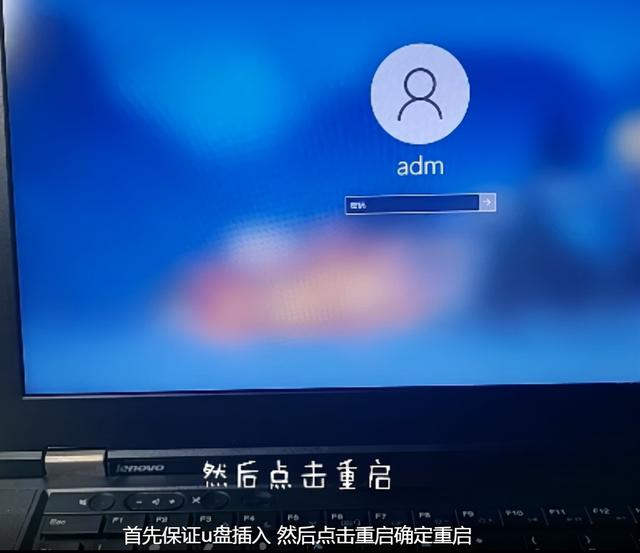大白菜有位朋友是win7的忠实用户,win10喧喧闹闹的这几年,也没舍得升级win10系统。
但是,在2020年1月14日梦破碎了,考虑到信息安全问题,她最终还是升级win10系统。
然而,真正的噩梦才刚刚开始!在安装win10的一段时间后,电脑卡顿的情况远远超出想象。
面对这种情况,大白菜如何能袖手旁观呢!
于是,大白菜就把自己4岁的电脑拿出来,让朋友尝试操作一下,运行流畅没毛病!
当然,这里的重点是,大白菜的电脑配置其实还不如她的好!
终于,大白菜的电脑也成为了“别人家的电脑”(十分嘚瑟~)
针对以上的场景,想必许多人都很疑惑,为什么会有这种差别存在?背后拖后腿的是什么?
其实,配置相对没有那么好的电脑,在安装win10系统时,需要注意十分多的事情,否则系统就会成为你最大的后腿。
首先,确认需要安装的win10系统!
win10系统其实有许多版本,一般功能越多,系统就越大,那么配置不好的电脑就受不起。
这里就不详细说了,各位在网上搜索一下,确认需要安装的版本以及相应的功能,进行安装吧。
然后,就是安装win10后的清理和设置!
因为安装系统后的清理和设置,会直接影响电脑后续的运行速度,你们也不想出现以上的情况吧。
哪哪都是问题,哪哪都在拖后腿!
其实,升级win10系统之后,系统会自动保留旧系统的文件,少则3-5G,多则有10-13G左右。
所以,先清理这些文件吧!毕竟等系统自动清理这些文件,需要几个月~
1、右键C盘,选择“属性”
2、然后,点击“磁盘清理”选项
3、等待系统扫描完毕后,会出现磁盘清理页面,点击“清理系统文件”
4、再次扫描完毕后,即可看到“Windows 更新清理”选项,勾选并点击“确定”
5、最后,再次确认并点击“删除文件”即可
电脑系统会自动默认保存应用、文档、音乐以及图片等在C盘中,所以时间一长,你可以想象到C盘有多满!
而且,有许多软件都会默认安装在C盘,为了避免这种情况,我们先打个预防针,把新应用的默认保存位置修改了。
(虽说,我们可以选择安装在别的磁盘,但是万一呢~)
1、同时按住“win +i”打开设置页面,点击“系统”
2、随后,先点击“存储”,再点击“更改新内容的保存位置”
3、你就可以看到“新的应用将保存到:”等等的相关选项,最后直接设置即可,还可以顺便把其他的一起修改
软件,一定要进行统一的安装管理,不要都安装在C盘!
比如像大白菜一样,直接统一安装在D盘,作为软件安装专用分区,不然再大的地方也不够你用!
其实,很多软件都会默认缓存文件在C盘中。
所以,为了避免意外,安装完毕之后,根据软件实际缓存情况,在软件设置页面将缓存位置修改一下!
(毕竟每个软件都修改,也是没有那个时间~)
就比如QQ、微信等通讯类的,还有音乐、视频等娱乐类以及PS、PR等专业软件类的,这种容易积累大量缓存文件的软件。
下面来个真实的例子!
首先,打开微信的设置可以看见默认的位置就是C盘。
点击打开文件夹,顺着找过去,右键属性,就可以发现文件的大小将4G!而这时候微信才用了短短一个月而已!
而这些缓存文件会不断积累,所以你懂得~
忘记清理的情况时有发生,所以让系统自己“动态”清理,最为恰当!
在win10系统中,有一个“存储感知”的功能,可以自动监测电脑并进行清理,也是相当实用。
1、同时按住“win+i”打开设置页面,点击“系统”
2、之后,先点击“存储”,再开启“存储感知”
3、然后,点击下面的“配置存储感知或立即运行”
4、之后,就可以根据需要,来设置运行这项功能的情况、临时文件的处理方法等等